스마트폰을 스마트하게 사용하기 위해서는 인터넷 연결이 필수다. 스마트폰을 인터넷에 연결하는 방법으로는 일반적으로 두 가지가 있다. 하나는 통신사 데이타를 사용하는 방법이다. 아주 쉽고 기본적인 방법이다. 다만 이 경우 데이타 사용량에 따른 요금이 부과된다. 무제한 요금제에 가입한 경우엔 크게 문제가 되지 않지만 저렴한 요금제를 사용해 데이타 제공량의 제한이 있다면 막 사용하기엔 부담이 된다. 그래서 그 대안으로 다음 방법이 바로 와이파이에 연결해서 사용하는 방법이다. 와이파이 연결시에는 휴대전화에 가입한 통신사의 데이타를 사용하지 않기 때문에 비용도 절감할 수 있고 인터넷 속도 또한 빠르게 이용할 수 있다. 5G가 아무리 빠르다 하더라도 음영지역이 속출하기 떄문에 와이파이 연결보다 안정성과 속도를 보장하지 못한다. 이 글에서는 갤럭시 스마트폰을 기준으로 와이파이에 연결하는 방법을 소개하도록 하겠다.

갤럭시 스마트폰 와이파이 연결 방법
1. 와이파이 설정 들어가기
2. 와이파이 사용 활성화
3. 사용가능한 와이파이 목록에서 연결할 와이파이 선택
4. 와이파이 비밀번호 입력(비밀번호 없는 경우 생략)
5. 와이파이 연결 완료
1-1 와이파이 설정 들어가기

먼저 와이파이에 연결하기 위해서는 스마트폰 내에 와이파이 설정에 들어가 와이파이를 켜주어야 한다. 가장 쉽게 와이파이 설정에 들어가는 방법은 상당 알림창을 스크롤 해 내려 보면 단축 아이콘 중에서 와이파이를 찾아 길게 눌러주는 방법이다. 짧게 누르면 켜고 끄는 기능만 한다. 길게 누르면 와이파이 설정화면으로 진입한다.
1-2 와이파이 설정 들어가기 다른 방법
설정>연결>Wi-Fi
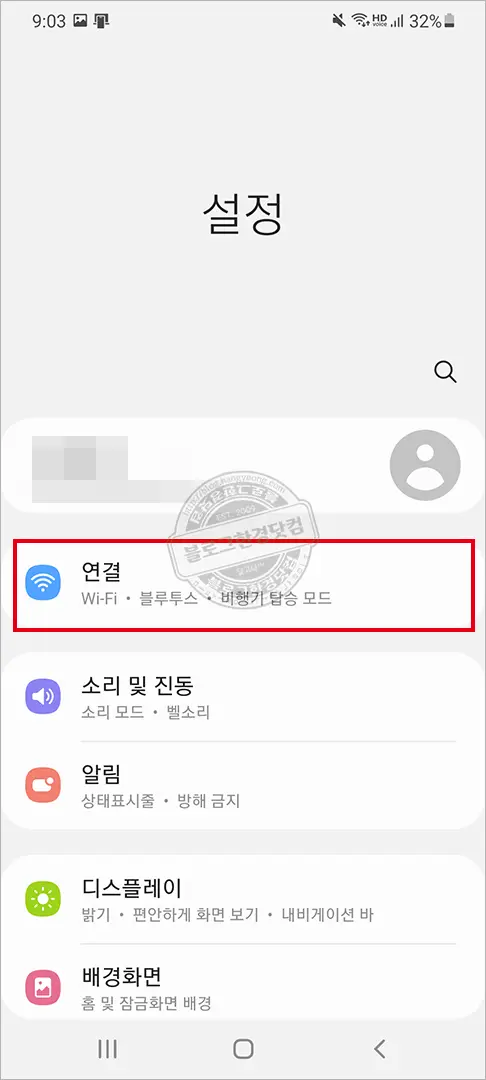
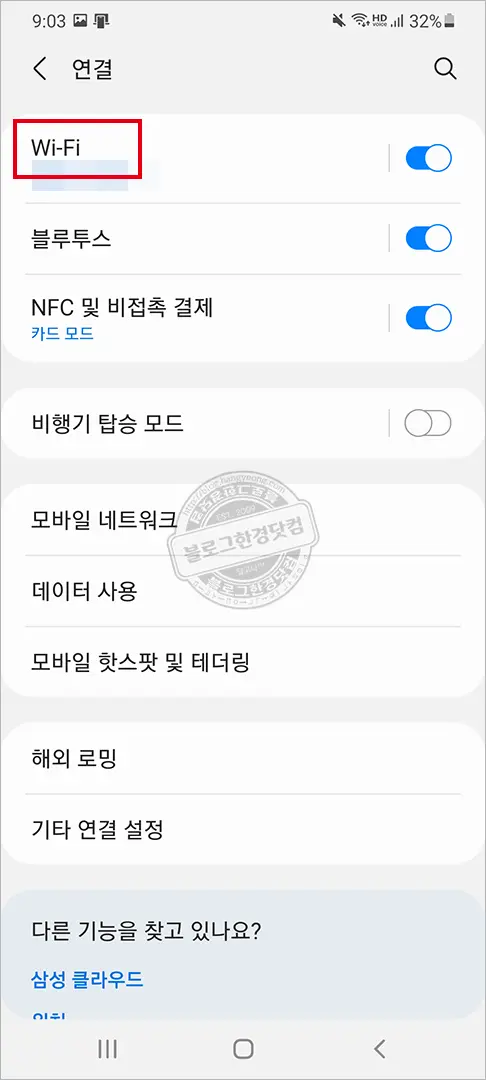
또 다른 와이파이 설정에 진입하는 방법은 스마트폰 설정에서 들어가는 방법이 있다. 설정>연결>WiFi 경로로 이동해 와이파이 설정으로 진입할 수 있다. 마지막 WiFi 경로에서 WiFi 텍스트를 눌러야 설정화면으로 진입한다.
2. 와이파이 사용 활성화
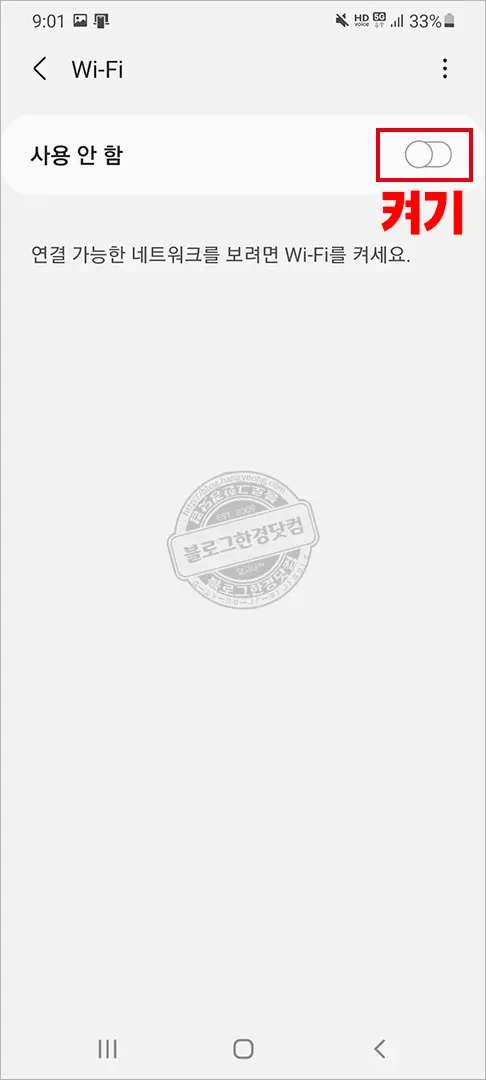
와이파이가 꺼져있다면 켜기를 눌러 활성화 해준다.
3. 사용가능한 와이파이 목록에서 와이파이 선택
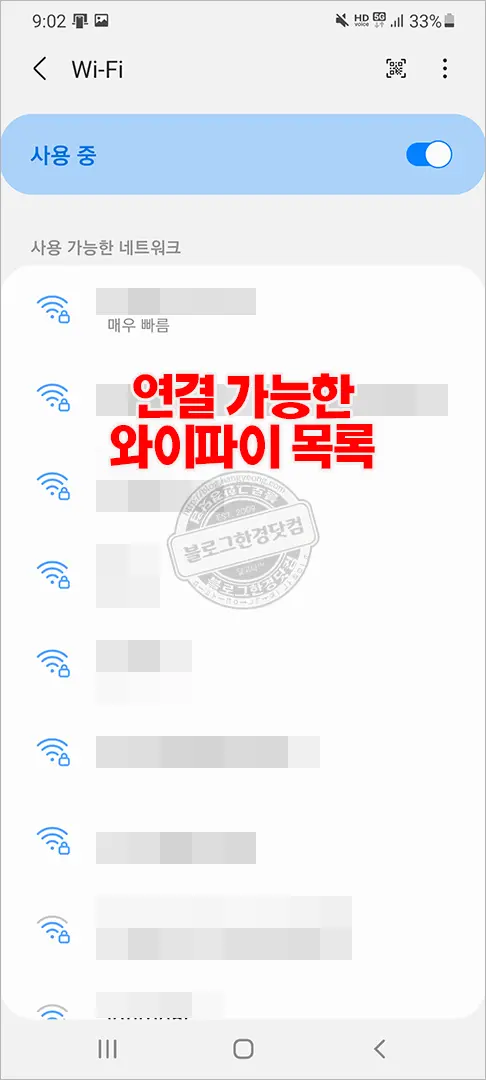
와이파이가 활성화 되면 연결가능한 AP 목록이 화면에 나타난다. 이 중에서 연결할 와이파이를 선택한다. 혹시나 연결할 와이파이가 목록에 나타나지 않는 경우 잠시 기다린다. 기다려도 나타나지 않으면 스마트폰의 와이파이를 껏다가 다시 켜본다. 그래도 안나타 날 경우엔 무선공유기를 재부팅해보는 것도 하나의 방법이다.
4. 와이파이 비밀번호 입력
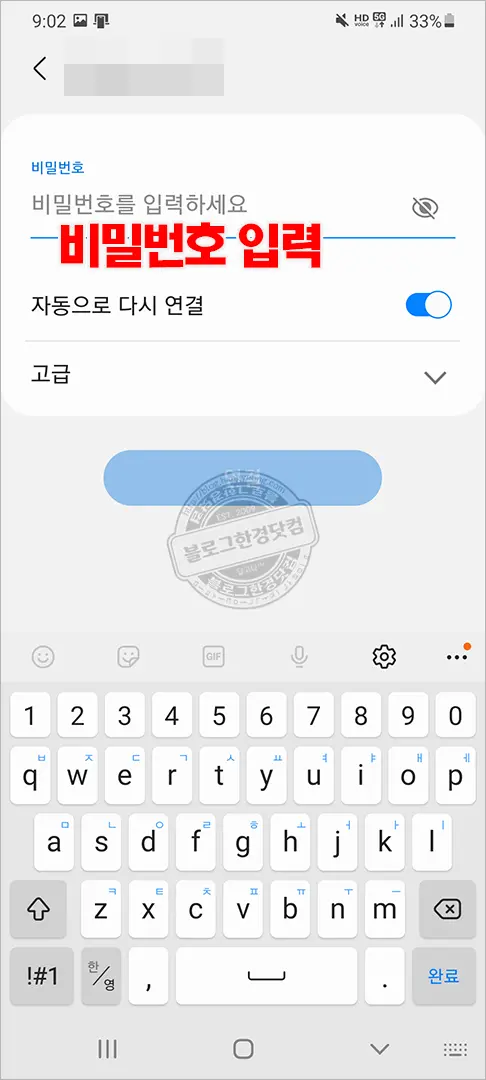
네트워크 보안을 위해 비밀번호를 대부분 설정해 둔다. 경우에 따라서는 비밀번호가 없는 경우도 있으나 없는 경우에는 필히 비밀번호를 따로 지정해 두기를 권장한다. 타인이 네트워크에 쉽게 진입해 데이터 도둑질을 하거나 해킹을 시도할 수 도 있다. 와이파이 비밀번호가 있다면 비밀번호를 입력한다. 비밀번호가 없는 경우엔 이 과정이 생략된다.
통신사 제공 공유기 사용시 비밀번호 확인
만약 통신사에서 제공한 공유기를 그대로 사용하고 있다면 공유기 밑부분에 시스템 정보가 기재되어 있다. 시스템 정보가 있는 부분에 와이파이 비밀번호도 같이 적혀 있으니 비밀번호를 모를 경우 공유기를 살펴보면 된다.
5. 와이파이 연결 성공
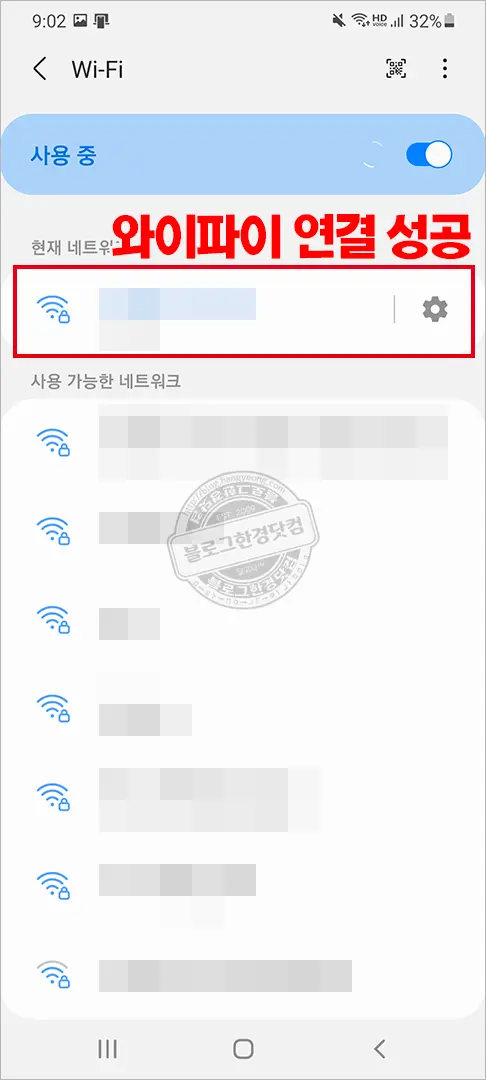
비밀번호를 정확히 입력했다면 잠시 후 와이파이 연결이 완료된다. 와이파이에 연결이 됐다면 모바일 데이타를 사용하지 않기 때문에 통신 요금을 절약할 수 있고 LTE, 5G 보다 훨씬 빠른 인터넷 환경을 경험할 수 있다. 따라서 많은 데이타를 사용하는 유튜브나 카카오톡 내에서 동영상 보기 등을 할 때, 또 원본 사진 전송 등을 할 때에는 와이파이 상에서 하는게 유리하다.